Denne vejledning fokuserer på hvordan man optager en telefonsvarerhilsen på Jive. Som et socialt netværk er Jive designet til forretningsbrug. Det beskrives som den førende leverer til moderne kommunikations- og samarbejdsløsninger til erhvervslivet. Der er tre hovedprodukter til forretningsbehov, Jive-n til kommunikation mellem ansatte, Jive-x til at holde kontakten med forretningspartner og kunder, og Jive Daily til at hjælpe medarbejderne med at opdatere oplysninger. Hvis du er en bruger af Jive, skal du følge denne artikel for at registrere din Jive-telefonsvarerhilsen.
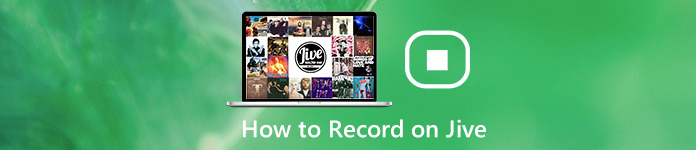
- Del 1: Sådan optager du stemmemailshilsen Jive
- Del 2: Sådan optages og uploades en Voicemail-hilsen til Jive
- Del 3: Ofte stillede spørgsmål om Jive Voicemail-hilsen-optagelse
Del 1: Sådan optager du stemmemailshilsen Jive
Vær standard, Jive giver dig mulighed for at optage en hilsen til en telefonsvarer til utilgængelig besked, besked og midlertidig besked. Du skal have administrator- eller superadministrationstilladelser.
Sådan optages Jive Voicemail-hilsen på Admin Portal
Trin 1 Besøg Jive-webstedet https://my.jive.com/pbx i din browser, og log på admin eller superadmin-kontoen.
Trin 2 Klik Lines i venstre sidefelt og vælg Voicemail fanen fra toppen af siden. Rul ned og find Indstillinger for udgående meddelelse.
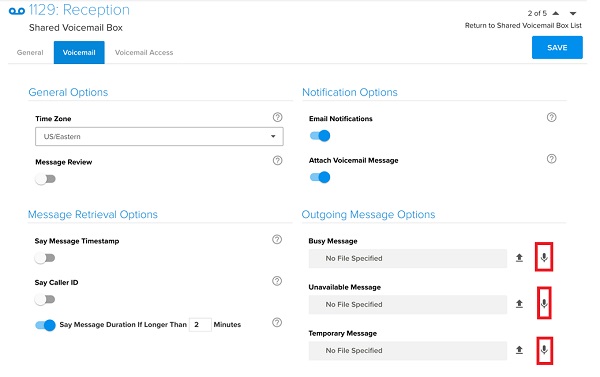
Trin 3 Klik på knappen Mikrofon knappen ud for den beskedtype, du ønsker at optage, og sig hilsenen til din mikrofon. Hvis telefonsvareren allerede har en hilsen, skal du klikke på Skraldespand knappen for at fjerne den og derefter optage en ny.
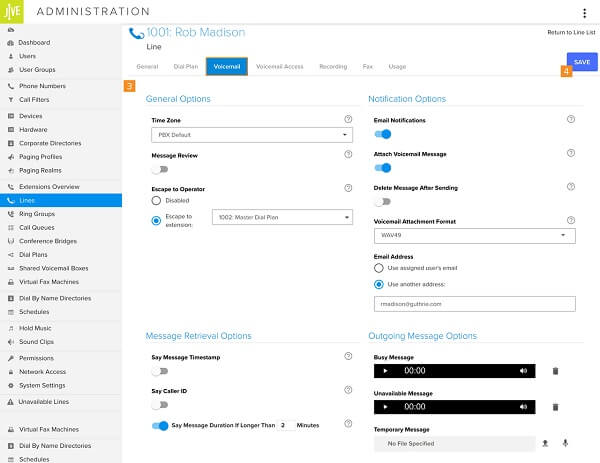
Trin 4 Forhør på Jive-stemmehilsenen, og klik på Gem hvis du er tilfreds med det.
Sådan optages talebeskedshilsen fra Jive Phone

Trin 1 Tast * 98 / * 99 på Jive-telefonen for at få adgang til menuen til telefonsvarer.
Trin 2 Presse 0 til Mailbox-indstillinger. Tryk derefter på 1 at optage en telefonsvarerhilsen for en ikke tilgængelig besked, 2 for optaget besked, 4 til midlertidig besked.
Trin 3 Følg derefter stemmemeddelelserne for at gemme den.
Del 2: Sådan optages og uploades en Voicemail-hilsen til Jive
Du bemærker muligvis Upload knappen ved siden af Mikrofon knappen på administratorportalen. Ja, Jive giver dig mulighed for at optage en voicemail-hilsen på din computer og uploade den senere. Apeaksoft Screen Recorder er en kraftfuld voicemail hilsenoptager for alle Jive-brugere.

4,000,000 + Downloads
Opret unik hilsen til telefonsvarer fra alle kilder.
Føj din stemme til en telefonsvarerhilsen via mikrofon.
Tilbyde omfattende brugerdefinerede muligheder for avancerede brugere.
Forhør let og rediger nemt hilsen til telefonsvarer.
Det er unødvendigt at sige, at det er det bedste valg at optage en telefonsvarerhilsen til din Jive-telefon.
Sådan optages en Voice-mail-hilsen til Jive
Trin 1 Installer hilsenoptager
Download og installer den bedste voicemail hilsenoptager til din pc. Der er en anden version til Mac. Start det, og vælg Lydoptager for at åbne hovedgrænsefladen.

Trin 2 Optag en stemmehilsen til Jive
Der er to muligheder på værktøjslinjen, System Sound og Mikrofon. Førstnævnte bruges til at optage lyd fra dit system, og sidstnævnte kan fange din stemme via intern eller ekstern mikrofon. Aktivér eller deaktiver hver indstilling baseret på dit behov.
Klik på knappen Gear knappen for at åbne Indstillinger dialogen. Gå til Produktion fanen, og indstil Lydformat og andre muligheder. Hvis du ønsker at kontrollere processen med genvejstaster, skal du gå til Genvejstaster fanebladet og indstil det.
Når du er klar til en postmeddelelseshilsen-post, skal du klikke på REC .

Trin 3 Gem og upload hilsen til Jive
Når optagelsen er færdig, skal du klikke på Stands -knappen, og du føres til eksempelvinduet. Her kan du forhåndslytte til hilsen til telefonsvarer. For at fjerne uønskede dele skal du klippe optagelsen ved at nulstille start- og slutpints med Clip værktøj. Klik til sidst på knappen Gem for at eksportere optagelsen til din harddisk.

Dernæst skal du åbne Jive i din browser, logge på en konto, gå til Lines Og vælg Voicemail. Naviger til Indstillinger for udgående meddelelse sektion, og klik på knappen Upload knappen ved siden af den ønskede meddelelse, og upload optagelsen fra din computer.
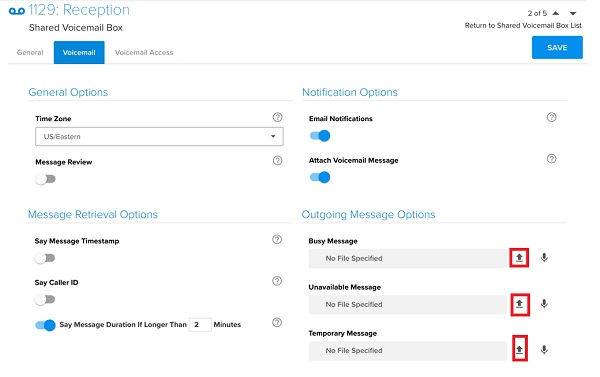
Ikke kun optagelse af hilsener fra din mikrofon, det kan også fungere som musik optager at gribe lyd fra computersystemlyd.
Folk spørger også:Del 3: Ofte stillede spørgsmål om Jive Voicemail-hilsen-optagelse
Hvordan optager du lyd på Jive?
Jive giver dig mulighed for at optage lydopkald, men du skal først konfigurere det. Gå til for at slå opkaldsoptagelse til Systemindstillinger, vælg Indspilning og Opbevaring i Jive Admin Portal, og tænd derefter for opkaldsoptagelse for indgående og / eller udgående opkald.
Hvad skal jeg sige ved min hilsen til en telefonsvarer?
De grundlæggende oplysninger i en hilsen til en telefonsvarer inkluderer dit navn, din afdeling eller din computer. Desuden skal du fortælle den, der ringer, hvad han skal gøre. For eksempel Hej, dette er Tim, lad venligst en besked.
Hvordan kan jeg gemme et opkald fra Jive?
Når et opkald er optaget på Jive, gemmes lydfilen i din Amazon S3-spand. Du kan lytte til det når som helst. For at gemme den på din lokale disk skal du bruge en lydoptager.
Konklusion
Denne artikel har fortalt dig, hvordan du optager en telefonsvarerhilsen til Jive. Som et populært erhvervskommunikationssystem hjælper det dig med at holde kontakten med både andre ansatte og kunder. Mere vigtigt er det, at du kan oprette en hilsen til telefonsvarer for at undgå, at vigtige kontakter mangler. Apeaksoft Screen Recorder kan hjælpe dig med at producere professionelle hilsener til Jive. Flere spørgsmål? Efterlad en besked nedenfor.




